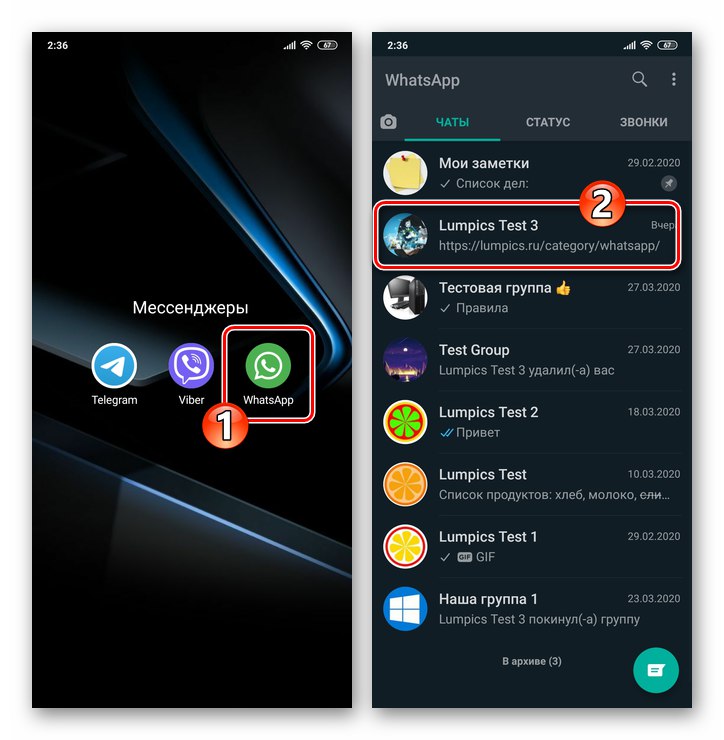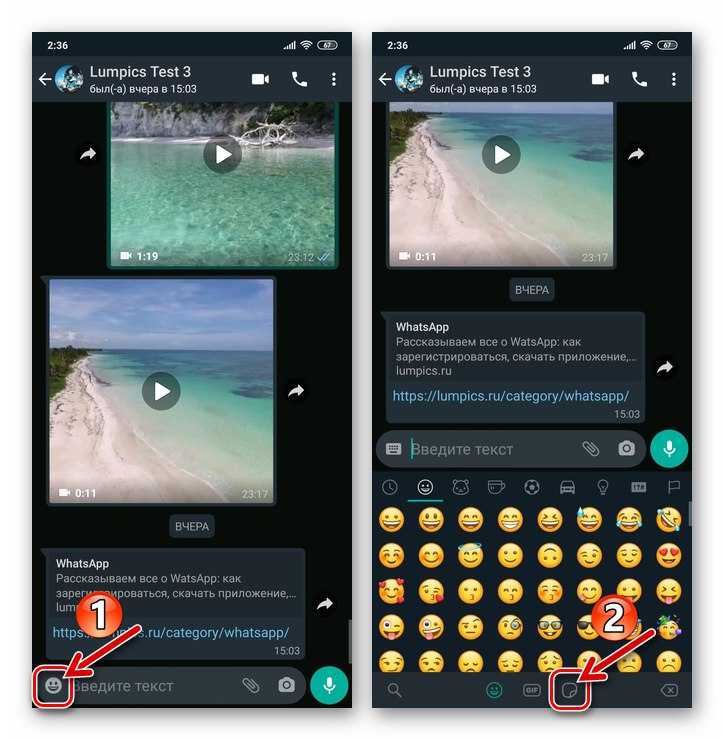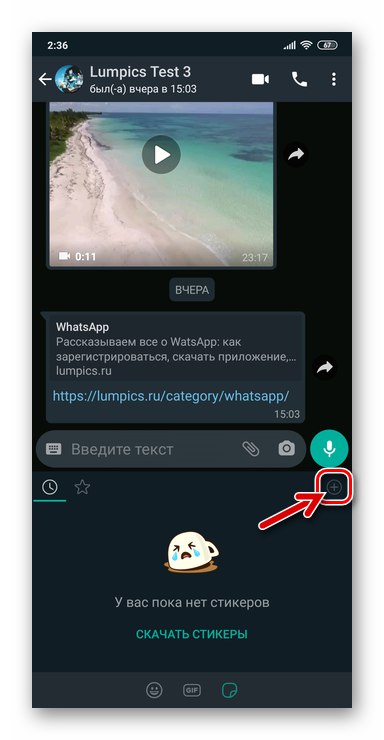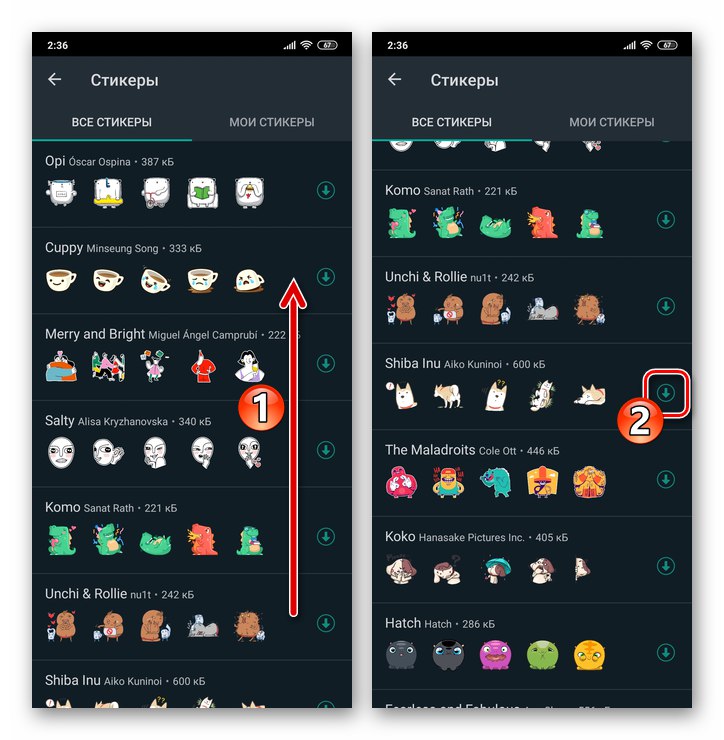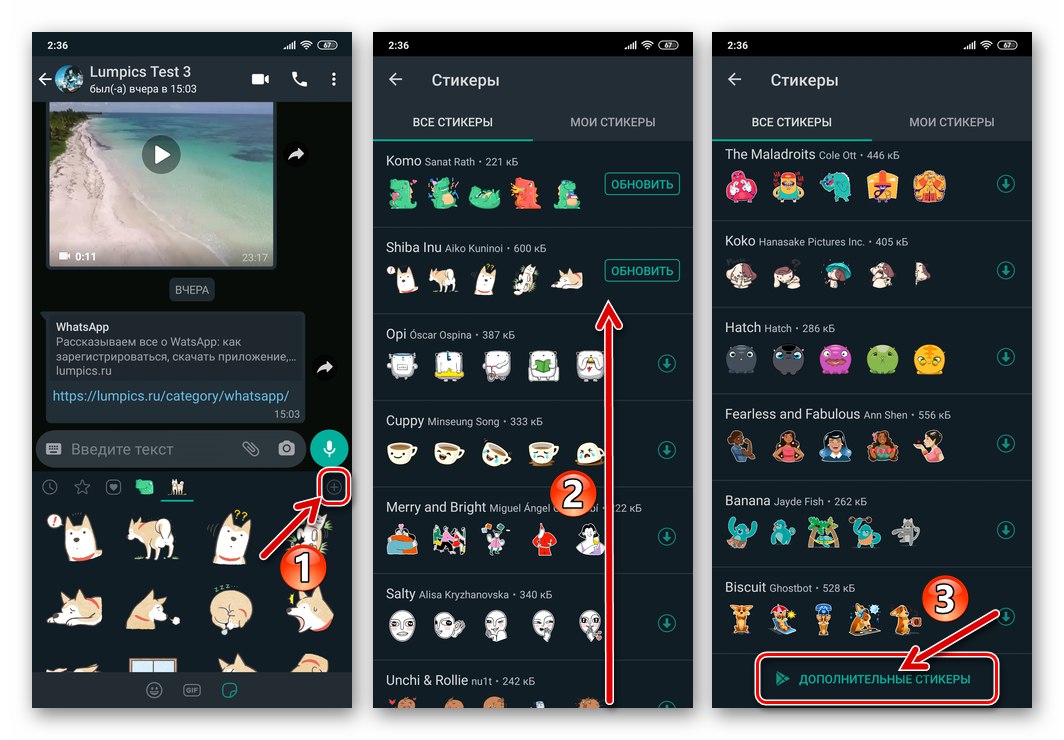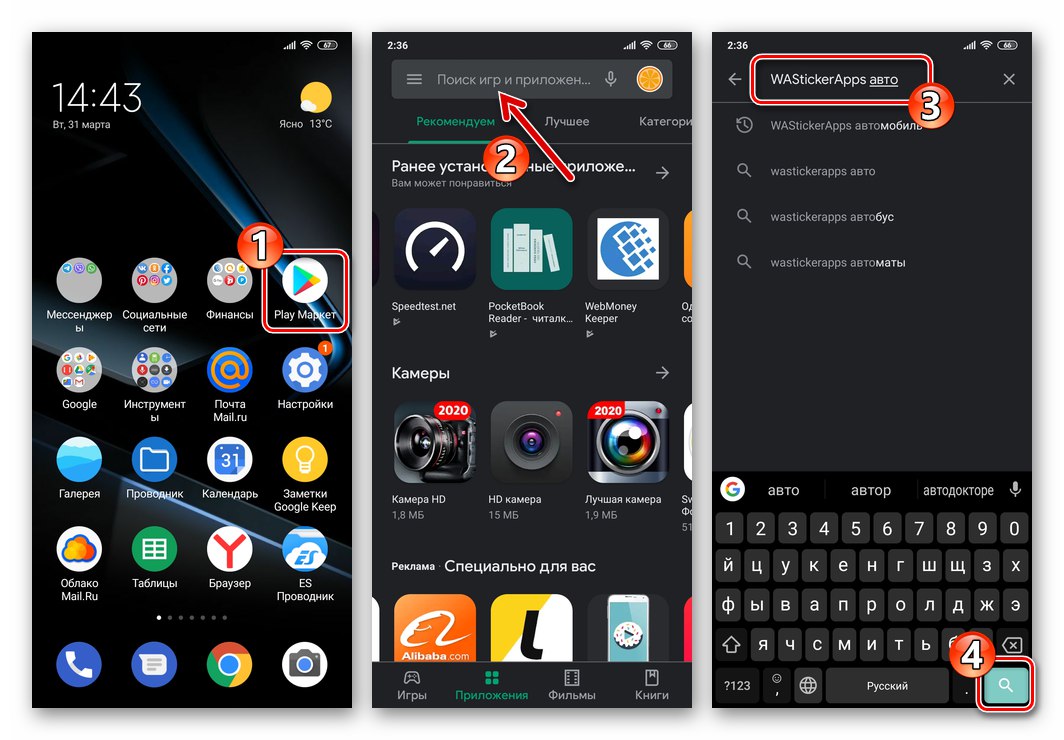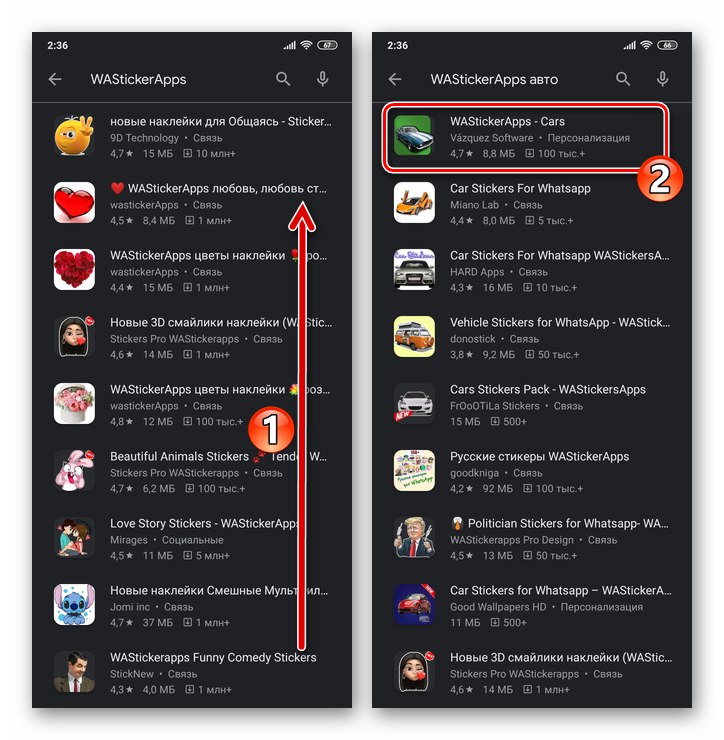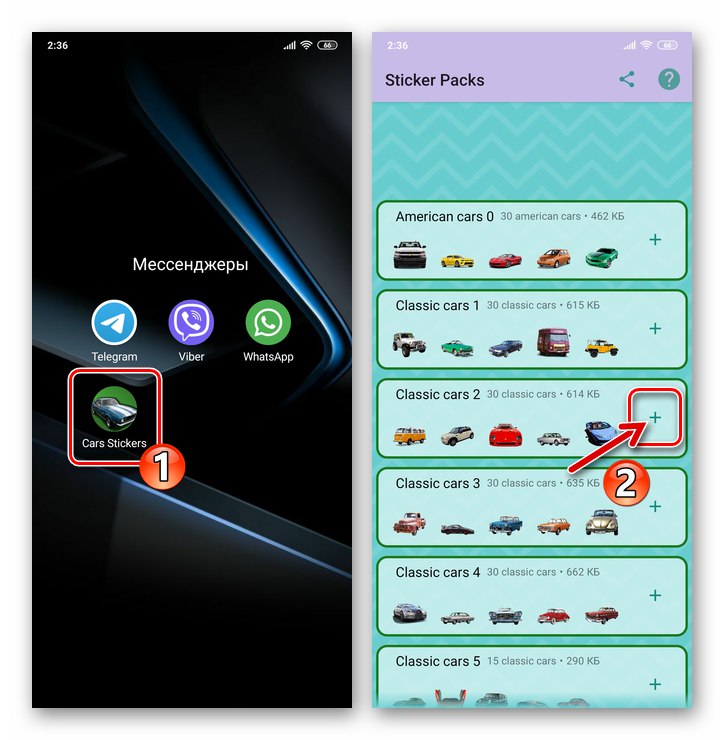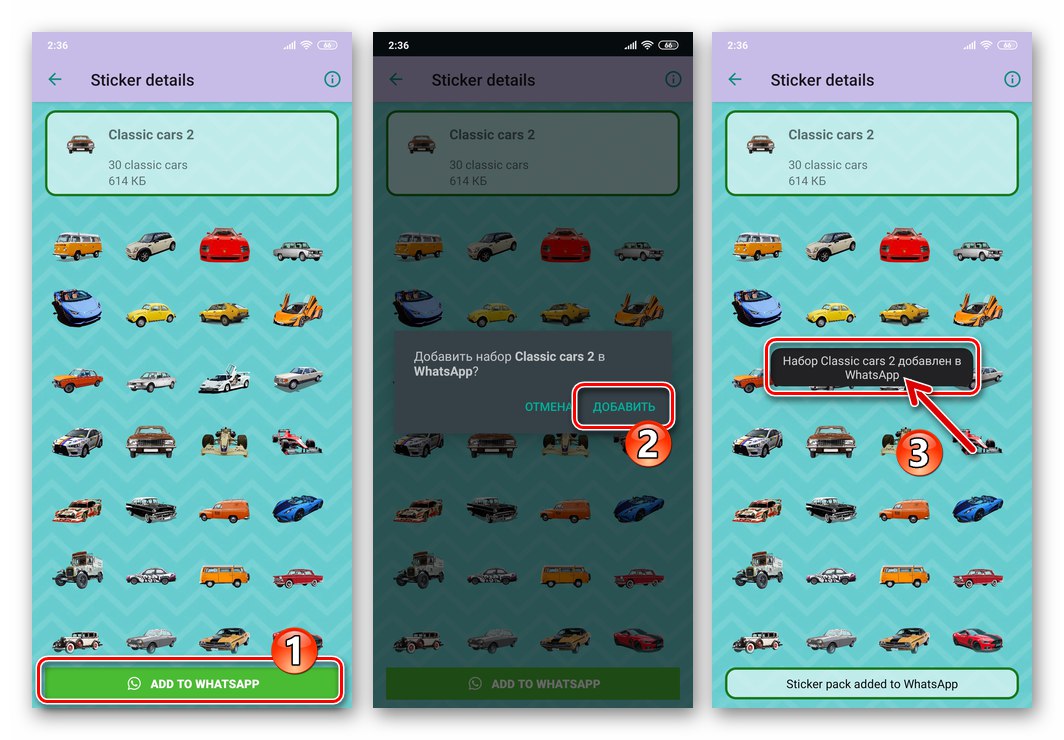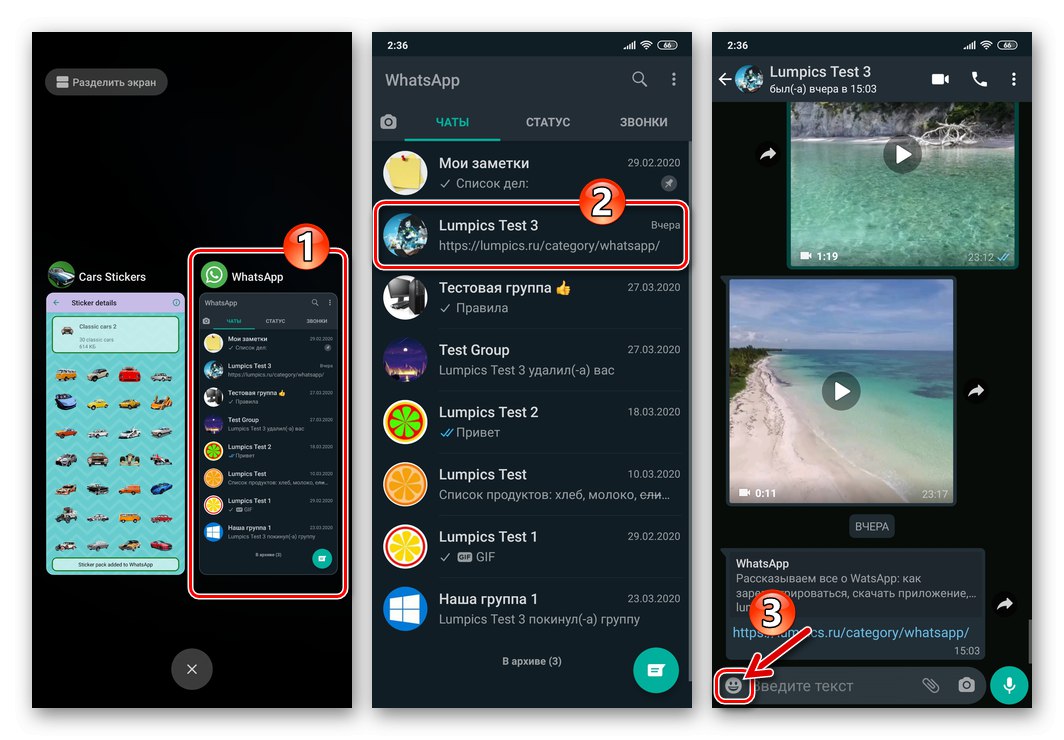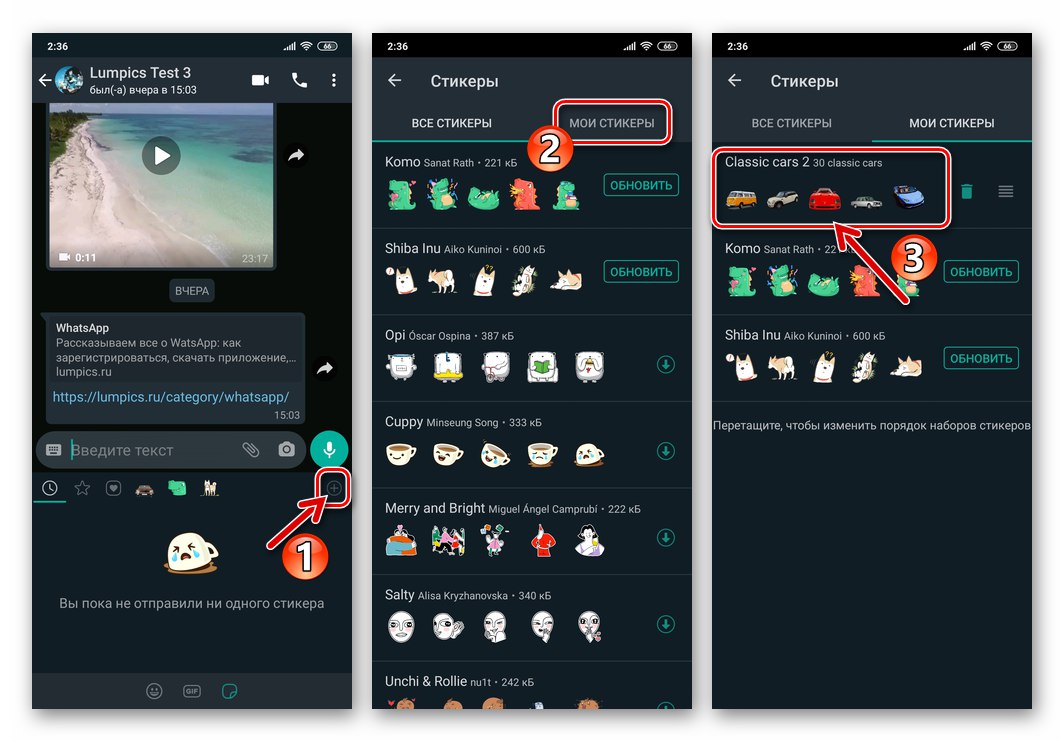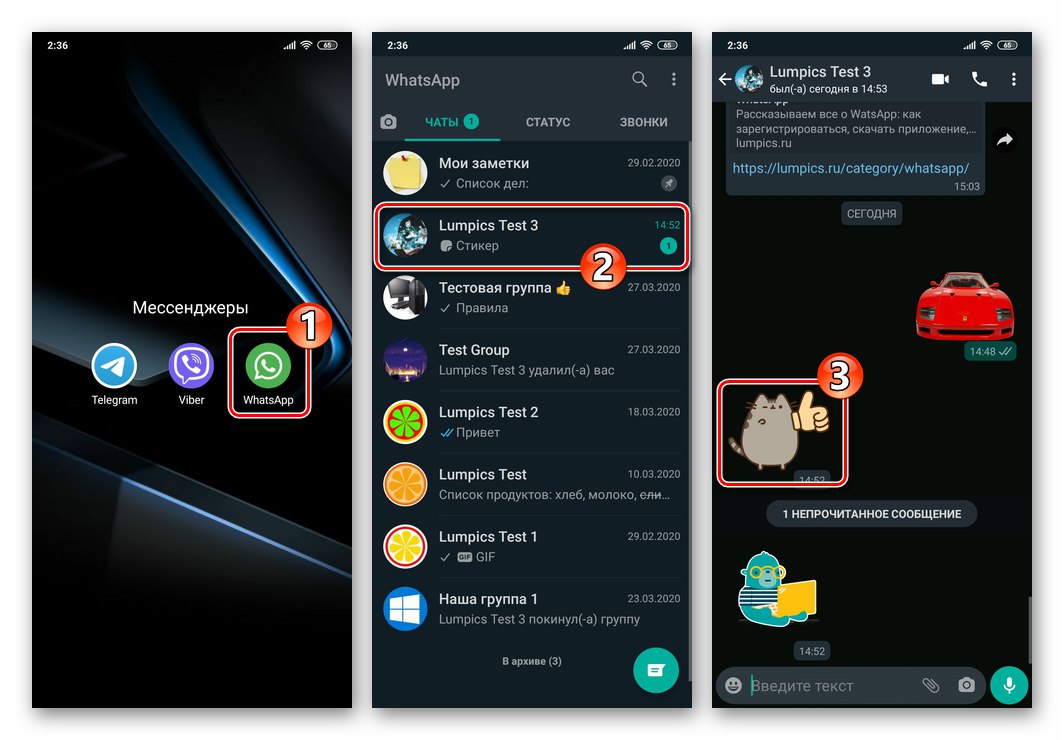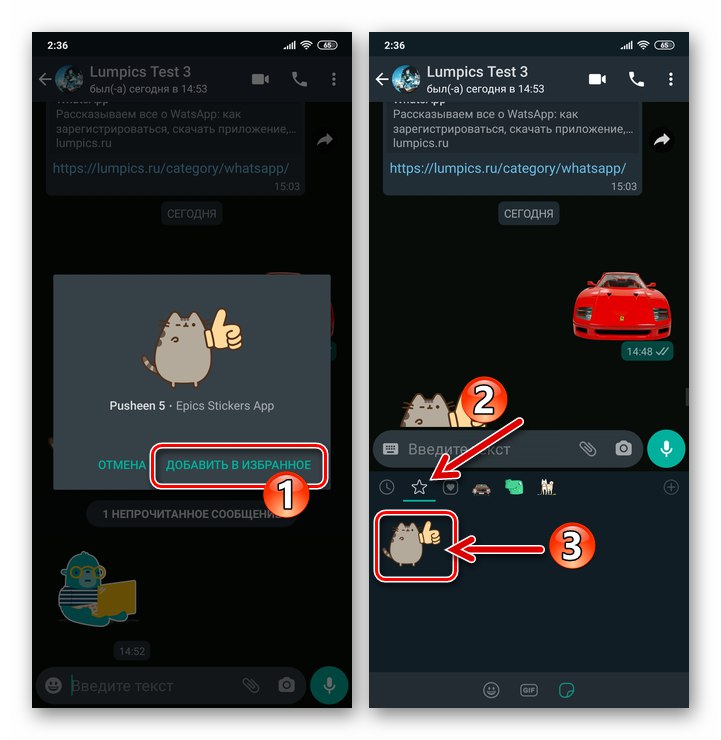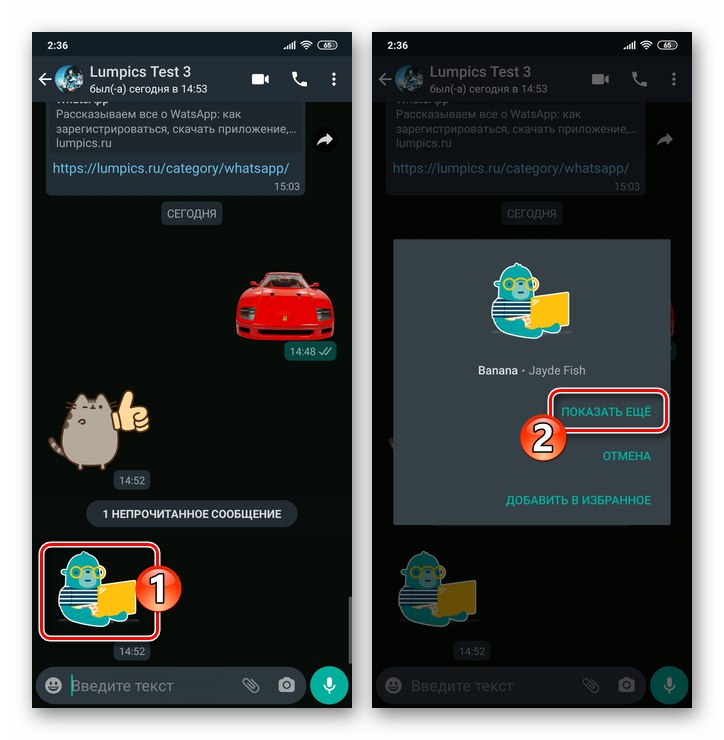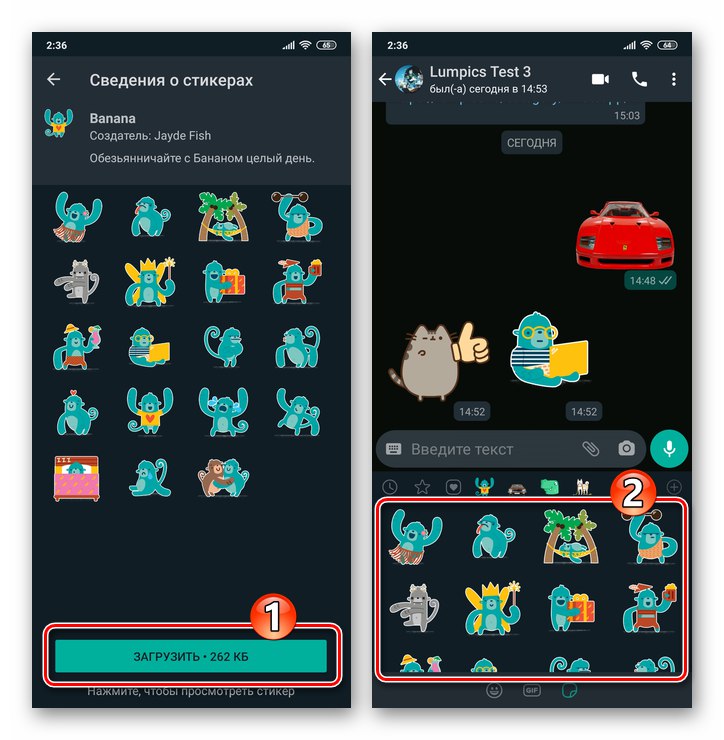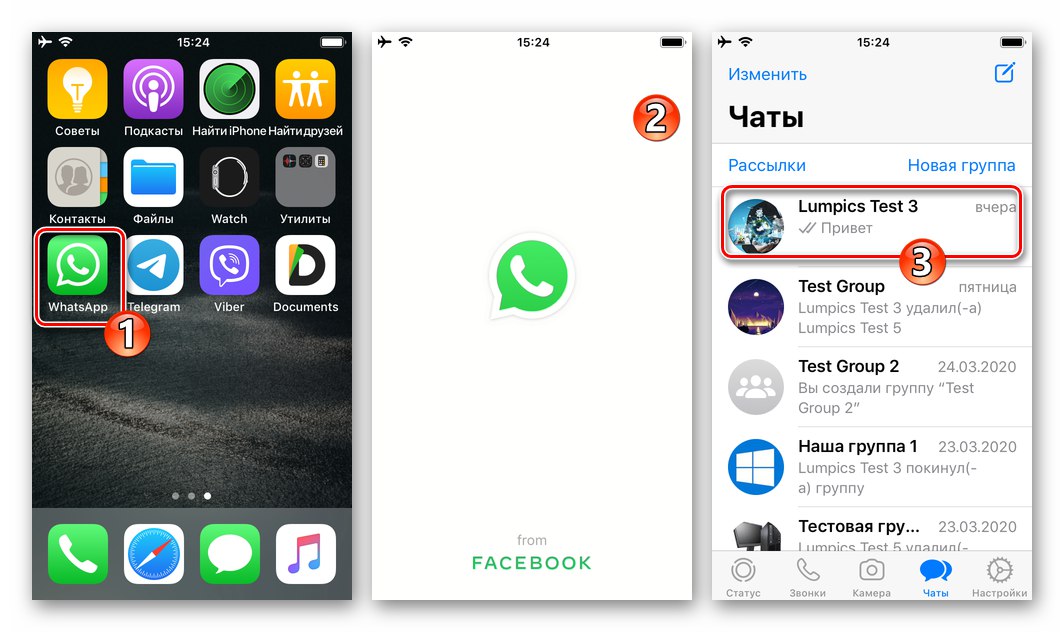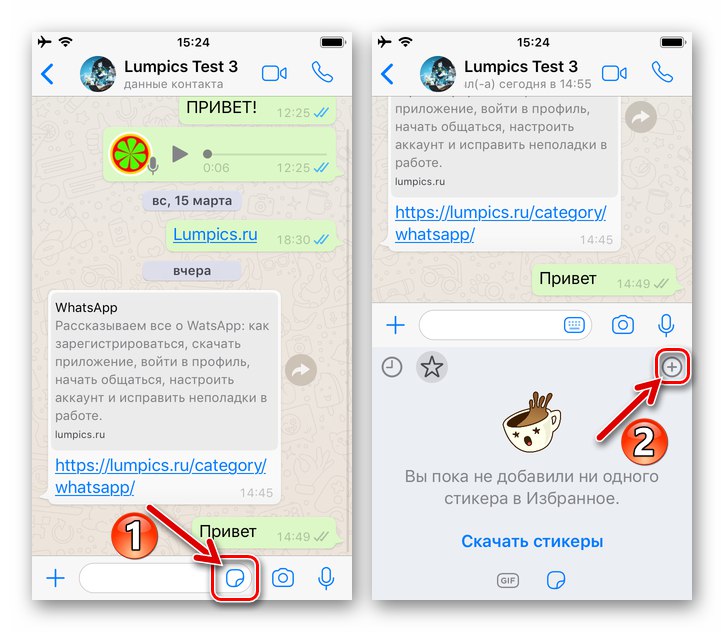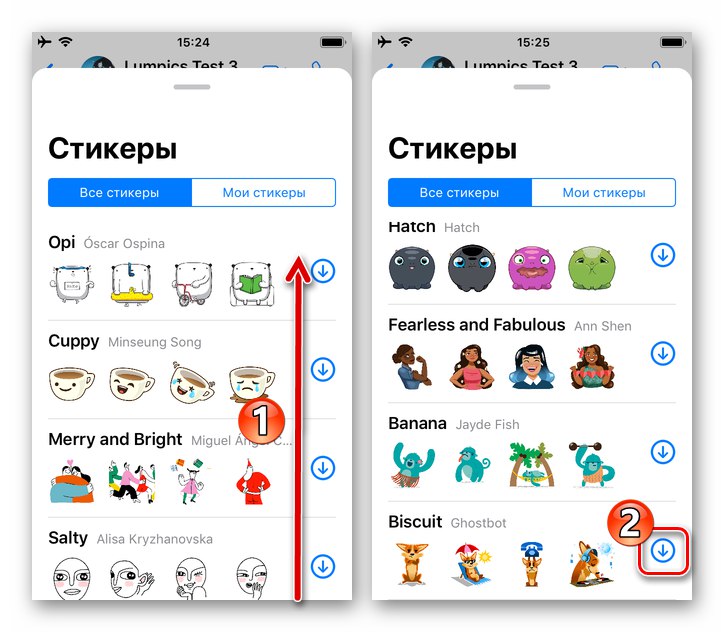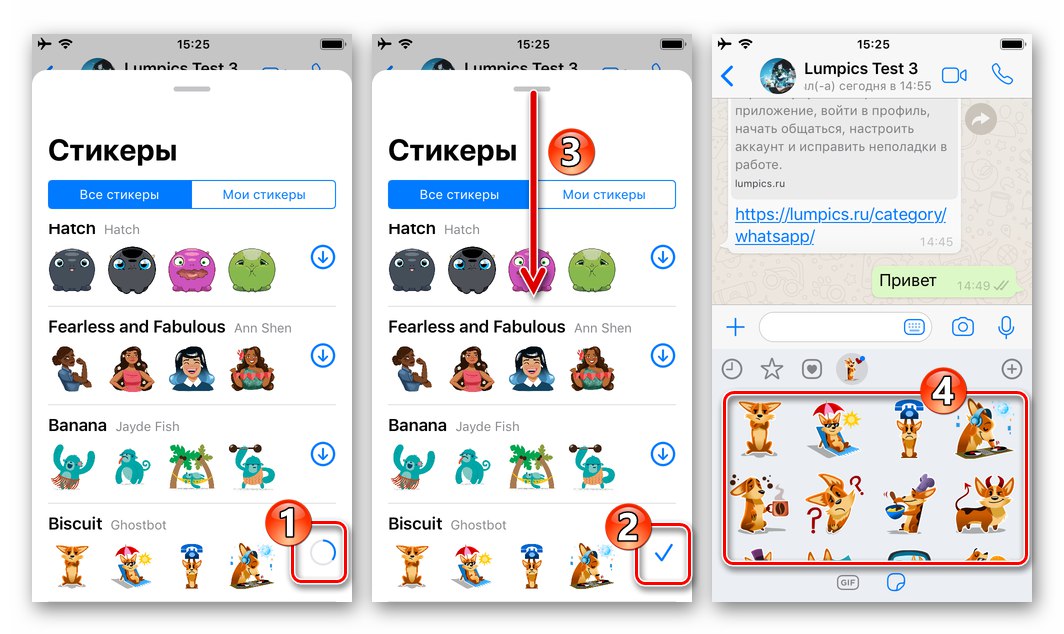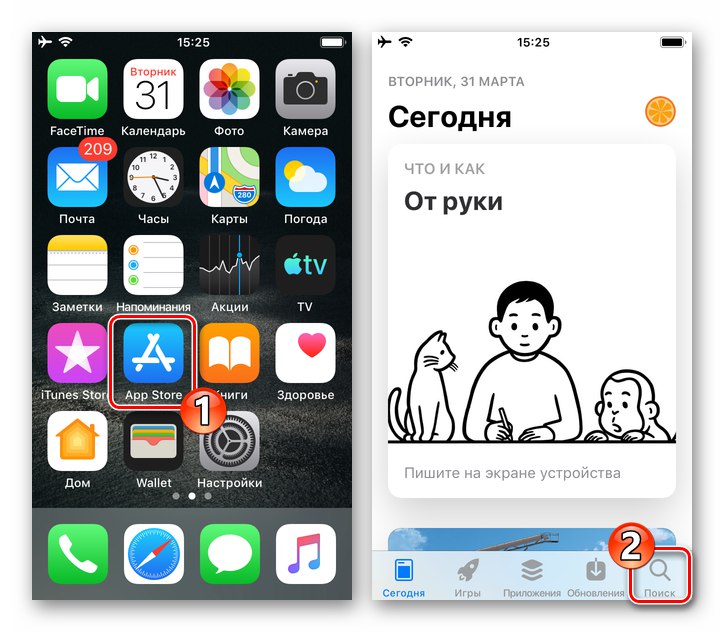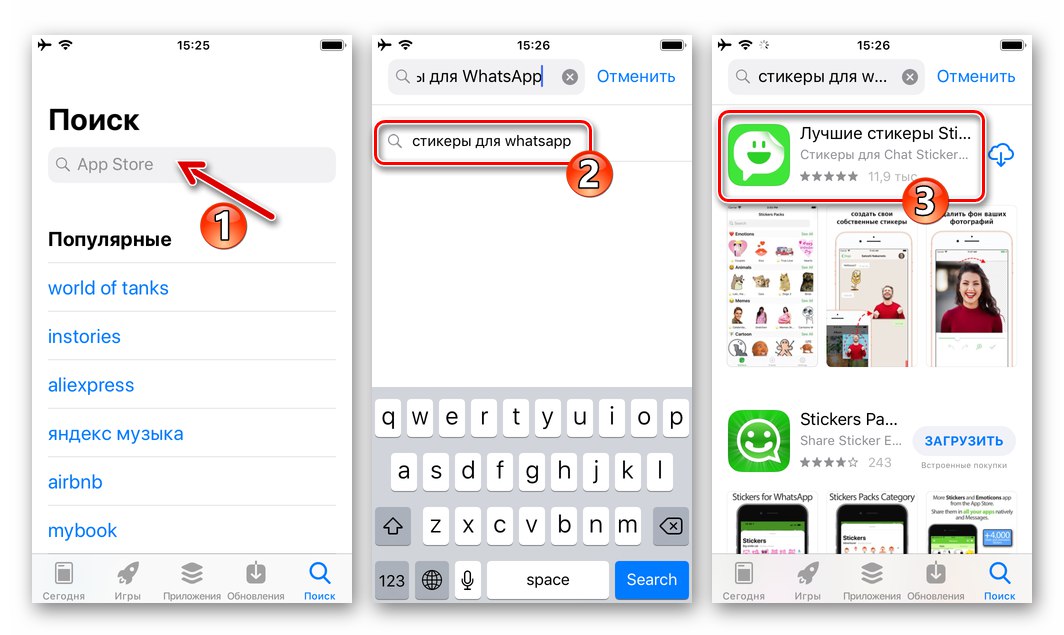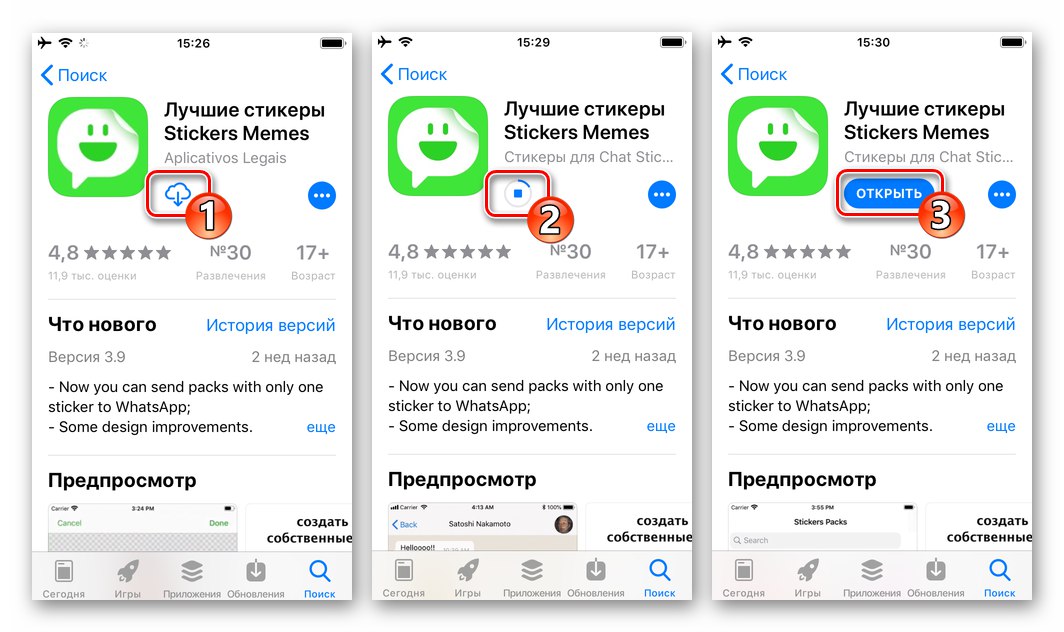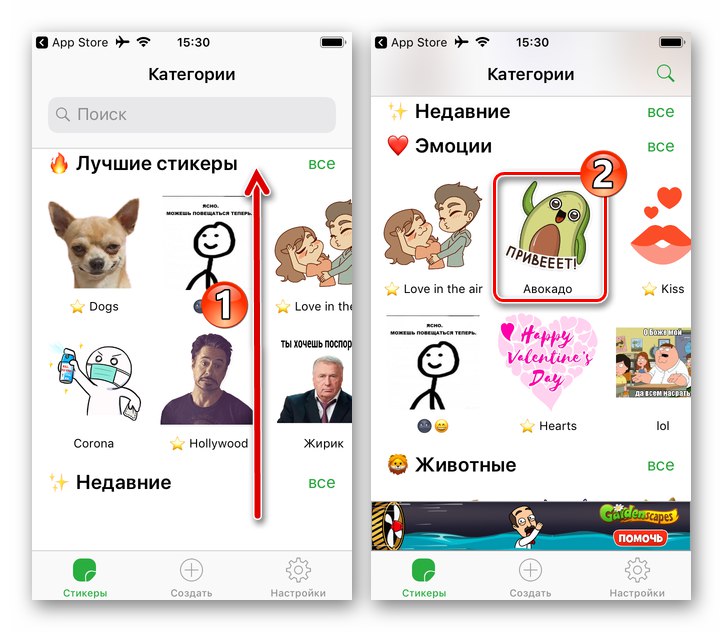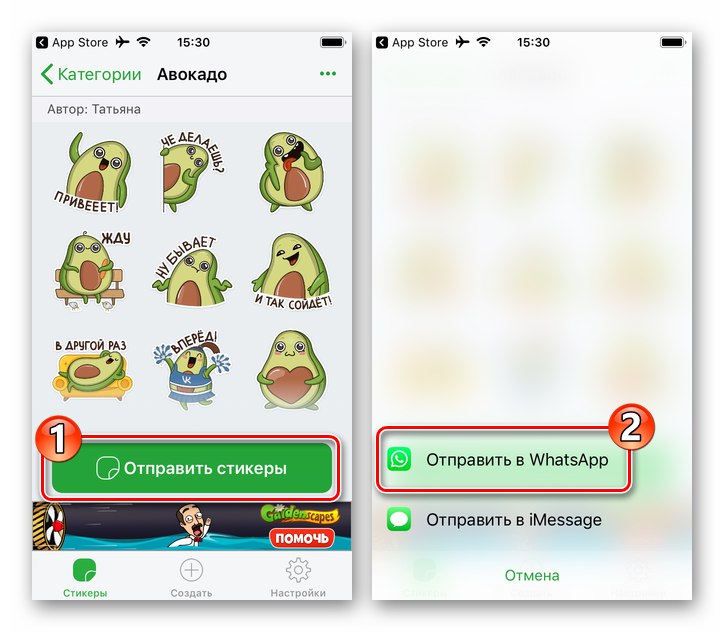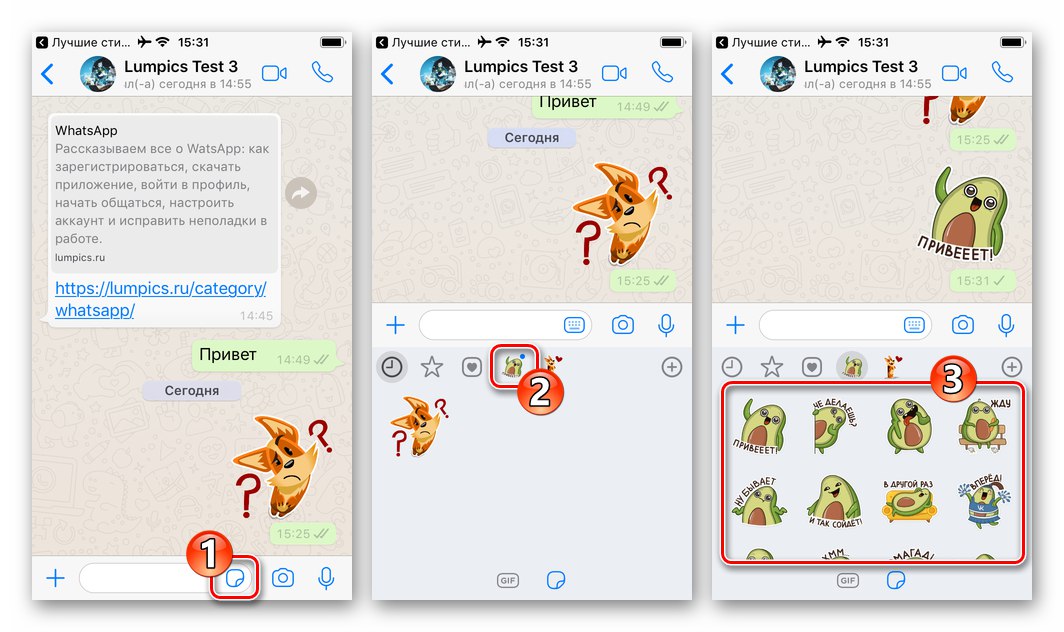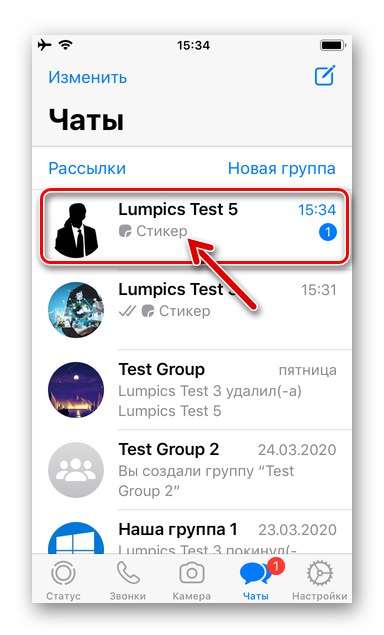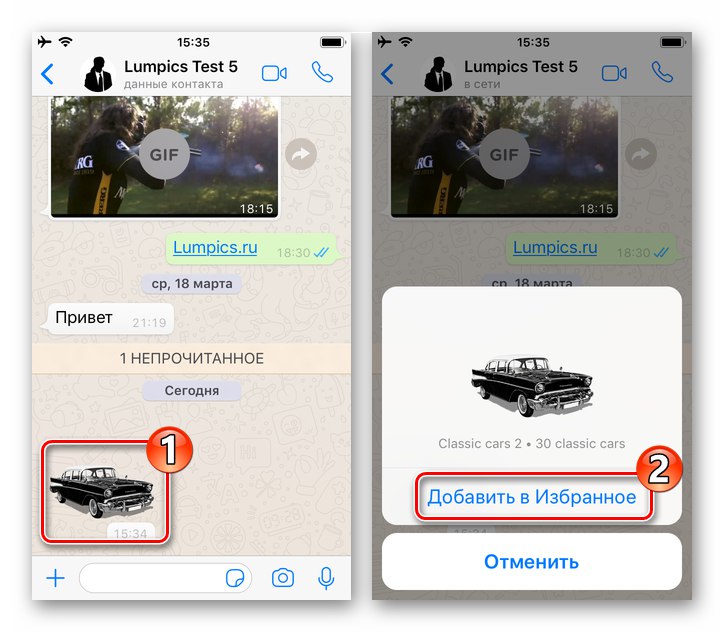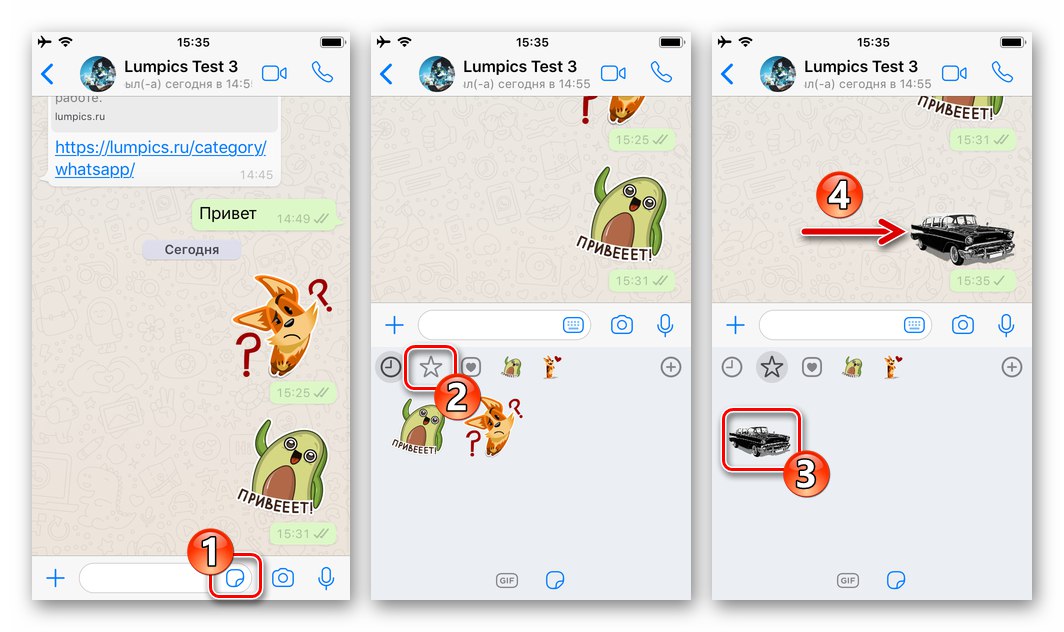ارسال برچسب از طریق WhatsApp راهی عالی برای متنوع سازی ارتباطات ، ایجاد احساسات بیشتر در نامه نگاری و گاه تنها راه حل موثر برای جایگزینی پیام متنی با عنصر اطلاعاتی یکسان است. برای اینکه همه این مزایا در دسترس باشد ، لازم است که از میان انواع تصاویر از نوع مشخص شده ، انتخابی ارائه شود و در مقاله نحوه استفاده مجدد مجموعه آنها در WhatsApp برای Android ، iOS و Windows را بررسی خواهیم کرد.
سازمان دسترسی به مشاهده و ارسال برچسب های موجود و همچنین تکمیل لیست برچسب های موجود برای استفاده در انواع مختلف WhatsApp به روش های مختلفی پیاده سازی شده است ، بنابراین در زیر ما در مورد اضافه کردن تصاویر احساسی به مجموعه خود از یک دستگاه Android ، iPhone و Windows PC به طور جداگانه صحبت خواهیم کرد.
اندروید
برای افزودن بسته های برچسب به WhatsApp برای آندروید یکی از سه رویکرد توصیف شده در زیر قابل استفاده است. بیشتر کاربران روش های زیر را ترکیب می کنند ، یعنی بسته به شرایط موجود از راحت ترین روش برای پر کردن مجموعه برچسب های خود استفاده می کنند.
روش 1: کتابخانه WhatsApp
ساده ترین راه برای گسترش لیست برچسب های موجود برای استفاده در WhatsApp ، انتخاب مجموعه ای از فهرست و افزودن آن به برنامه شماست.
- پیام رسان را راه اندازی کرده و هرگونه گفتگوی شخصی یا گروهی را در آن باز کنید.
![WhatsApp برای آندروید - پیام رسان را راه اندازی کنید ، به هر چت یا گروهی بروید]()
- روی یکی از سمت چپ نزدیک به زمینه ضربه بزنید "متن را وارد کنید" دکمه لبخند بعد ، روی نماد ساخته شده به شکل یک برگ با یک گوشه تاشده در نوار ابزار در پایین صفحه کلیک کنید.
![WhatsApp برای اندروید با شکلک تماس گرفته ، به Stickers بروید]()
- با این کار پنل ارسال برچسب باز می شود ، که تمام تصاویر احساسی موجود برای استفاده را نمایش می دهد. ضربه زدن «+» در گوشه بالا سمت راست منطقه توصیف شده قرار بگیرید.
![WhatsApp برای آندروید - دکمه افزودن و حذف تابلوچسبها در پیام رسان]()
- از لیست برچسب های ارائه شده برای بارگذاری در WhatsApp خود پیمایش کنید و روی دکمه ضربه بزنید "دانلود" در سمت راست در منطقه با تصاویری که دوست دارید.
![WhatsApp برای آندروید - برچسب ها را از کتابخانه پیام رسان به برنامه خود بارگیری کنید]()
- کمی منتظر بمانید تا بارگیری مجموعه پرونده ها کامل شود ، پس از آن می توانید به برگه بروید "استیکرهای من" و اطمینان حاصل کنید که مجموعه تصاویر احساسی شما کامل است.
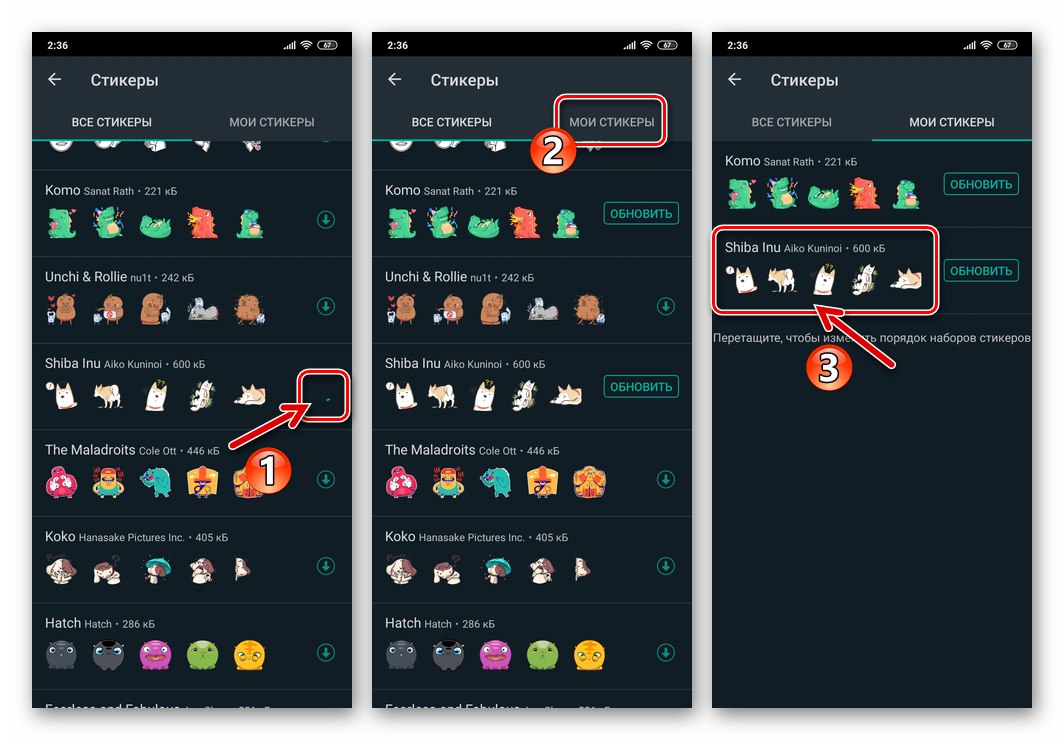
روش 2: فروشگاه Google Play
روش دوم برای تکمیل مجموعه برچسب ها در WhatsApp برای آندروید شامل بارگیری یک برنامه ویژه است که مجموعه خاصی از تصاویر را از پیام رسان به پیام رسان وارد می کند فروشگاه Google Play.
- به فروشگاه برنامه Android Google بروید. هنگام حل مسئله ای که در نظر داریم ، این کار به دو روش انجام می شود:
- مراحل شماره 1-3 دستورالعمل های قبلی را در این مقاله دنبال کنید. در مرحله بعد ، لیست مجموعه تصاویر ارائه شده توسط سیستم را در پایین پیمایش کنید و کلیک کنید "تابلوهای افزودنی".
- بدون باز کردن پیام رسان ، به فروشگاه Google Play بروید ، درخواست را در قسمت جستجو تایپ کنید "WAStickerApps" و روی دکمه کلیک کنید "ذره بین"... به هر حال ، اگر به دنبال چیز خاصی هستید ، یک کلمه به درخواست اضافه کنید که موضوع مجموعه تصاویر مورد نظر را برای WhatsApp نشان دهد.
![WhatsApp برای آندروید - برای بارگیری برچسب های اضافی در پیام رسان بروید]()
![WhatsApp برای راه اندازی Android Google Play Market ، برنامه های دارای برچسب برای پیام رسان را جستجو کنید]()
- علاوه بر این ، با جستجوی نتایج جستجو ، برنامه ای را پیدا کنید که شامل تصاویر مناسب یا فقط تصاویر مورد پسند شما باشد.
![WhatsApp برای آندروید جستجو برای بسته های برچسب برای پیام رسان در فروشگاه Google Play]()
- نرم افزار انتخاب شده را بر روی دستگاه خود نصب کنید.
![WhatsApp برای آندروید - نصب یک برنامه با برچسب برای پیام رسان از فروشگاه Google Play]()
همچنین بخوانید: نحوه نصب یک برنامه در دستگاه Android از فروشگاه Google Play
- برنامه نصب شده را اجرا کرده و برچسب های ارائه شده را به پیام رسان اضافه کنید. بسته به نحوه سازماندهی رابط نرم افزار توسط سازندگان آن ، برای افزودن تصاویر جدید به پیام رسان خود ، ممکن است لازم باشد روی عنصر کلیک کنید «+»، ضربه زدن "دانلود" یا دکمه های مشابه در منطقه با پیش نمایش و نام مجموعه.
![WhatsApp برای آندروید انتخاب بسته برچسب برای پیام رسان در یک برنامه خاص ، برای بارگیری برچسب ها]()
سپس ضربه بزنید "افزودن به WhatsApp" و تقاضای دریافتی را با ضربه زدن روی آن تأیید کنید "اضافه کردن".
![WhatsApp برای آندروید با اضافه کردن بسته برچسب به پیام رسان از برنامه]()
- به WhatsApp بروید ، گپ را باز کنید ، پانل ارسال برچسب ها را باز کنید.
![WhatsApp برای Android - پس از بارگیری و افزودن برچسب های جدید ، به مسنجر تغییر وضعیت می دهید]()
کلیک کنید «+» در گوشه سمت راست بالای منطقه با تصاویر موجود و سپس به برگه بروید "برچسب های من"... اطمینان حاصل کنید که مجموعه جدید تصاویر از پیام رسان در دسترس است.
![WhatsApp برای Android - در دسترس بودن برچسب های اضافه شده از برنامه ویژه در پیام رسان را بررسی کنید]()
- سرانجام ، می توانید برنامه ای را که برچسب های جدیدی به WhatsApp شما آورده است حذف کنید - عملکرد آن کامل شده است و برای استفاده بیشتر از تصاویر احساسی دریافت شده از طریق پیام رسان ، لازم نیست که آن را بر روی دستگاه داشته باشید.
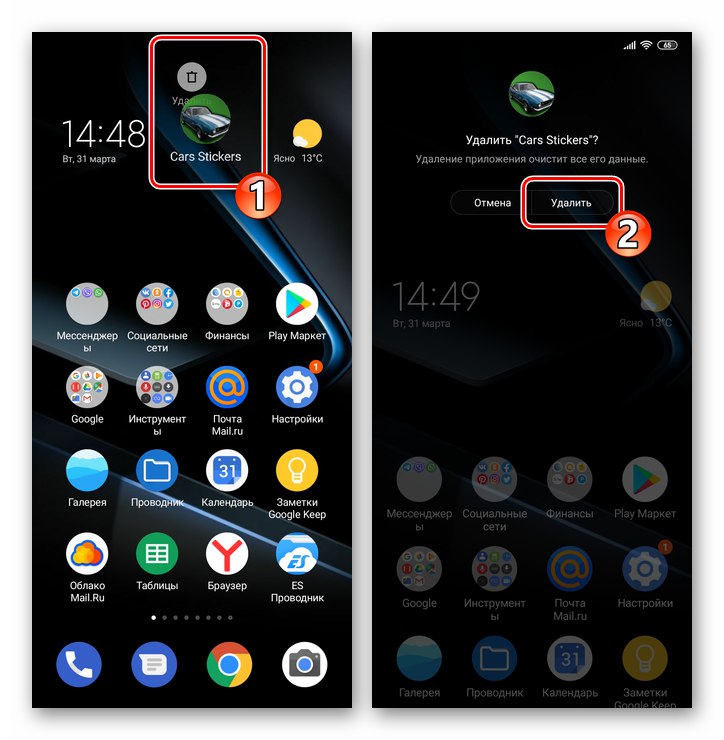
همچنین بخوانید: حذف برنامه ها از دستگاه Android
روش 3: از چت
فرصت دیگری برای پر کردن مجموعه برچسب های WhatsApp شما بلافاصله هنگام دریافت این یا آن تصویر از این نوع از طریق پیام رسان به عنوان پیام دریافت شده ، ظاهر می شود. به این معنا که اگر شخص مکالمه برای شما استیکر ارسال کرده یا آن را در میان پیامهای چت گروهی مشاهده کرده اید ، می توانید این شی this و / یا مجموعه ای را که به طور کامل شامل آن است به برنامه خود اضافه کرده و پیام دریافتی را به سایر شرکت کنندگان سرویس انتقال دهید.
- گپ را در جایی که تصویر برچسب مورد علاقه شماست باز کنید و روی آن ضربه بزنید.
![WhatsApp برای Android - با برچسب دریافت شده به چت بروید تا آنها را در پیام رسان خود ذخیره کنید]()
- اقدامات بعدی دو نوع هستند:
- اگر می خواهید یک برچسب خاص در مجموعه خود نگه دارید ، روی ضربه بزنید "اضافه کردن به علاقه مندی ها"... این کار افزودن عنصر گرافیکی به پیام رسان شما را کامل می کند - این قسمت همیشه در بخشی که با علامت ستاره در صفحه ارسال برچسب مشخص شده است ، در دسترس خواهد بود.
- وقتی می خواهید کل مجموعه از جمله برچسب دریافت شده را بارگیری کنید ، کلیک کنید "بیشتر نشان بده، اطلاعات بیشتر" و به مرحله بعدی این دستورالعمل بروید.
![WhatsApp برای آندروید برچسب دریافت شده در گپ را با افزودن آن به پیام رسان ، در پیام رسان خود بارگیری کنید]()
![WhatsApp برای Android برای بارگیری بسته برچسب از چت دریافت برچسب به آنجا بروید]()
- بسته به در دسترس بودن مجموعه تصاویری که در فهرست پیام رسان بارگیری می کنید ، سپس یکی از دو صفحه به شما نمایش داده می شود:
- "درباره تابلوچسبها" - ضربه زدن "دانلود" در زیر ، پس از آن تصاویر به مجموعه شما اضافه می شوند.
- یک صفحه برنامه در فروشگاه Google Play ، که عملکرد اصلی آن افزودن مجموعه خاصی از برچسب ها به WhatsApp است. با این پیشرفت وقایع ، مراحل شماره 3-6 را از دستورالعمل های قبلی در این مقاله دنبال کنید.
![WhatsApp برای Android بارگیری مجموعه ای از برچسب ها به پیام رسان به پایان رسید]()
iOS
کاربران WhatsApp برای آیفون دقیقاً مانند مواردی که در بالا برای پیام رسان که در محیط Android کار می کند ، برای پر کردن مجموعه برچسب های خود ، آنها می توانند بیش از یک تک تک استفاده کنند یا استفاده از روش های شرح داده شده در زیر را ترکیب کنند.
روش 1: کتابخانه WhatsApp
ساده ترین روش افزودن تصاویر احساسی به لیست موجود از WhatsApp برای iOS ، بارگیری آنها از فهرست ارائه شده توسط سیستم تبادل اطلاعات است.
- پیام رسان را شروع کرده و هرگونه گپ شخصی یا گروهی را باز کنید.
![WhatsApp برای آیفون با راه اندازی برنامه ، تغییر به چت شخصی یا گروهی]()
- روی نماد کلیک کنید "برچسب"، به شکل یک برگ با گوشه ای تا شده ساخته شده و در قسمت ورود متن برای پیام ها قرار دارد. ضربه بعدی بزنید «+» در گوشه سمت راست و بالای ناحیه ای که پایین صفحه را اشغال کرده است.
![WhatsApp برای آیفون با باز کردن پانل Stickers ، اضافه کردن آنها به پیام رسان]()
- از لیست نمایش داده شده مجموعه تصاویر موجود برای بدست آوردن پیمایش کنید ، روی دایره با پیکان رو به پایین در سمت راست منطقه با تصاویر مورد علاقه خود ضربه بزنید.
![WhatsApp برای آیفون انتخاب بسته برچسب برای بارگیری در کتابخانه پیام رسان]()
- وقتی بارگذاری بسته برچسب انتخاب شده به پایان رسید ، یک علامت تیک در قسمت پیش نمایش در سمت راست ظاهر می شود. بر روی صفحه ای که روی صفحه نمایش داده می شود ، انگشت خود را به پایین بکشید ، سپس می توانید بلافاصله به انتخاب و ارسال یک عکس خاص از مجموعه اضافه شده به پیام رسان خود بروید.
![WhatsApp برای iPhone روند بارگیری بسته برچسب در پیام رسان و تکمیل آن است]()
روش 2: فروشگاه App Apple
همانطور که با پیروی از دستورالعمل های قبلی این مقاله مشاهده کردید ، کاتالوگ بسته های برچسب ارائه شده در برنامه WhatsApp و موجود برای افزودن به مجموعه شما ، انتخاب گسترده ای ارائه نمی دهد. برای به دست آوردن مجموعه های اضافی از تصاویر ، می توانید از نرم افزار شخص ثالث استفاده کنید ، که در فروشگاه برنامه اپل موجود است و هم به صورت رایگان و هم به صورت پولی (با اشتراک) توزیع می شود.
- iOS App Store را باز کنید ، به بخش آن بروید "جستجو کردن"با ضربه زدن روی نماد مربوطه در پانل پایین صفحه.
![WhatsApp برای آیفون - راه اندازی فروشگاه App برای بارگیری برچسب ها در پیام رسان]()
- به عنوان یک جستجوی جستجو در کاتالوگ نرم افزار iOS ، چیزی مشابه عبارت وارد کنید "برچسب برای WhatsApp"... نتایج این مسئله ابزارهای زیادی را نشان می دهد که به شما امکان می دهد مشکلی را که در عنوان مقاله بیان شده حل کنید و می توانید هرکدام از آنها را انتخاب کنید - اصل دریافت تصاویر برای ارسال از طریق پیام رسان در چنین برنامه هایی عملا یکسان است.
![WhatsApp برای آیفون جستجو برای نصب برچسب مسنجر فوری در فروشگاه App Apple]()
ما به اولین راه حل از لیست نشان داده شده توسط فروشگاه پرداختیم - بهترین الگوهای رفتاری استیکر از توسعه دهنده Aplicativos Legais و سپس ما نحوه افزودن برچسب به WhatsApp برای iOS را با استفاده از این برنامه به عنوان نمونه نشان خواهیم داد.
- ابزاری را نصب کنید که مجموعه های تصویری از نوع مورد نظر را در iPhone شما پیشنهاد دهد و آن را باز کنید.
![WhatsApp برای آیفون برنامه بارگیری برچسب را از فروشگاه App Apple نصب می کند]()
همچنین بخوانید: نحوه نصب برنامه در iPhone از فروشگاه App Apple
- در لیست دسته ها در بخش پیمایش کنید "برچسب" برنامه ، مجموعه ای از تصاویر مناسب خود را پیدا کنید و روی پیش نمایش آن ضربه بزنید.
![WhatsApp برای انتخاب آیفون مجموعه ای از برچسب ها برای بارگیری در پیام رسان در یک برنامه ویژه]()
- در صفحه بعدی ، روی ضربه بزنید "ارسال برچسب"، و سپس "ارسال به WhatsApp"... درخواست برنامه برای راه اندازی پیام رسان را تأیید کنید. سپس ضربه بزنید "صرفه جویی" و کمی صبر کنید تا ناحیه ای که محتویات مجموعه برچسب را از صفحه نشان می دهد ، ناپدید شود.
![WhatsApp برای آیفون به ارسال برچسب برای پیام رسان تغییر می کند]()
- هر چت را در WhatsApp باز کنید ، روی دکمه ارسال برچسب ها در قسمت ورود متن پیام کلیک کنید و مطمئن شوید که مجموعه برچسب های شما با مجموعه جدیدی به روز شده است.
![WhatsApp برای آیفون مجموعه ای از برچسب ها با کمک برنامه ویژه ای است که در پیام رسان بارگذاری شده است]()
- بعد از اینکه مجموعه تصاویر احساسی در پیام رسان شما در دسترس قرار گرفت ، برنامه ای که برای افزودن آنها استفاده شده است می تواند از آیفون حذف شود.
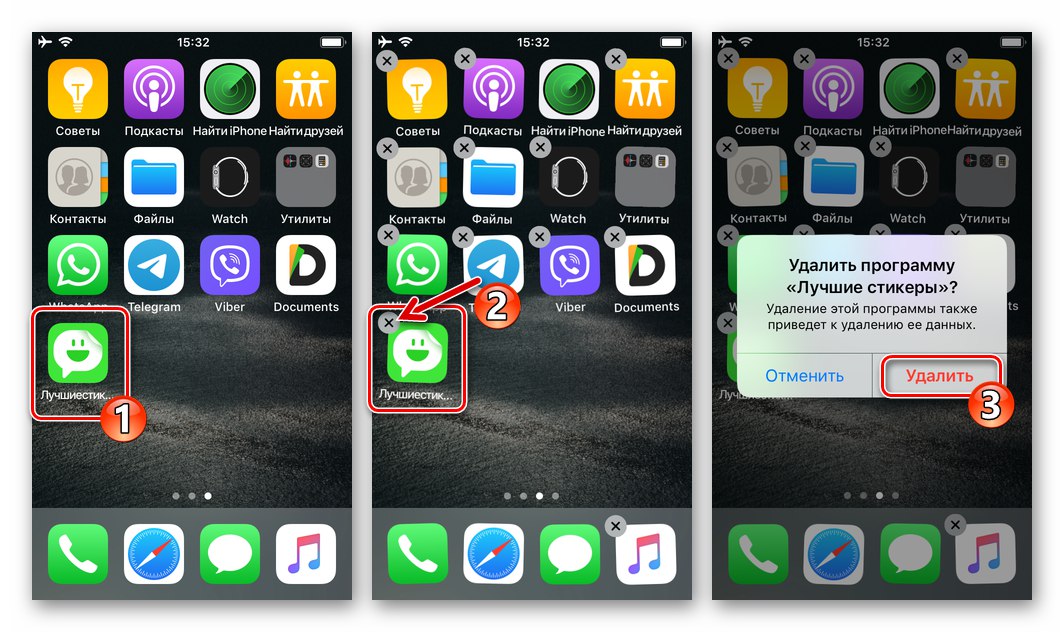
همچنین بخوانید: نحوه حذف برنامه از iPhone
روش 3: از چت
اغلب اوقات ، تمایل به دریافت عکس احساسی یا عاطفی دیگری پس از دریافت از کاربر واتس اپ دیگر و نمایش آن در مکاتبات ، بوجود می آید. با انجام این مراحل ساده می توانید برچسب ارسالی از شخص دیگری را که در پیام رسان ثبت شده ارسال کنید.
- WhatsApp را راه اندازی کنید ، به گفتگو یا گپ گروهی بروید ، از آنجا که می خواهید برچسب را در پیام رسان خود "بارگیری" کنید.
![WhatsApp برای آیفون برای گفتگو با برچسب دریافت شده سوئیچ می کند ، که باید در پیام رسان شما ذخیره شود]()
- در مکاتبات بر روی تصویر ضربه بزنید و انتخاب کنید "اضافه کردن به علاقه مندی ها" در منویی که باز می شود
![WhatsApp برای آیفون با اضافه کردن برچسب از چت با افزودن آن به موارد دلخواه]()
- اکنون می توانید با تماس با پنل ارسال برچسب و رفتن به برگه ، محتوای ذخیره شده را به هر چت در هر زمان منتقل کنید موارد دلخواهبا نماد ستاره علامت گذاری شده است.
![WhatsApp برای iPhone برچسب گپ را در موارد دلخواه دریافت و ذخیره کرد]()
پنجره ها
با توجه به نسخه پیام رسان سازگار برای کار در رایانه های شخصی و لپ تاپ ها - WhatsApp برای ویندوز لازم به ذکر است که هیچ گزینه ای برای افزودن برچسب به لیست برچسب های موجود برای استفاده مستقیم در آن وجود ندارد. تکمیل مجموعه برچسب ها در اینجا با "بیرون کشیدن" آنها از لیست تشکیل شده توسط کاربر با استفاده از مشتری اصلی "اصلی" تلفن همراه VatsAp انجام می شود.
به عبارت دیگر ، برای افزودن برچسب به نسخه دسک تاپ سرویس گیرنده تبادل اطلاعات ، این کار را به یکی از روش های فوق در تلفن های هوشمند Android یا iPhone انجام دهید. به دلیل همگام سازی پس از برقراری ارتباط بین نسخه های موبایل و رایانه WhatsApp ، تمام تصاویر بارگذاری شده در تصویر اول از پیام رسان راه اندازی شده در محیط ویندوز در دسترس قرار می گیرند.
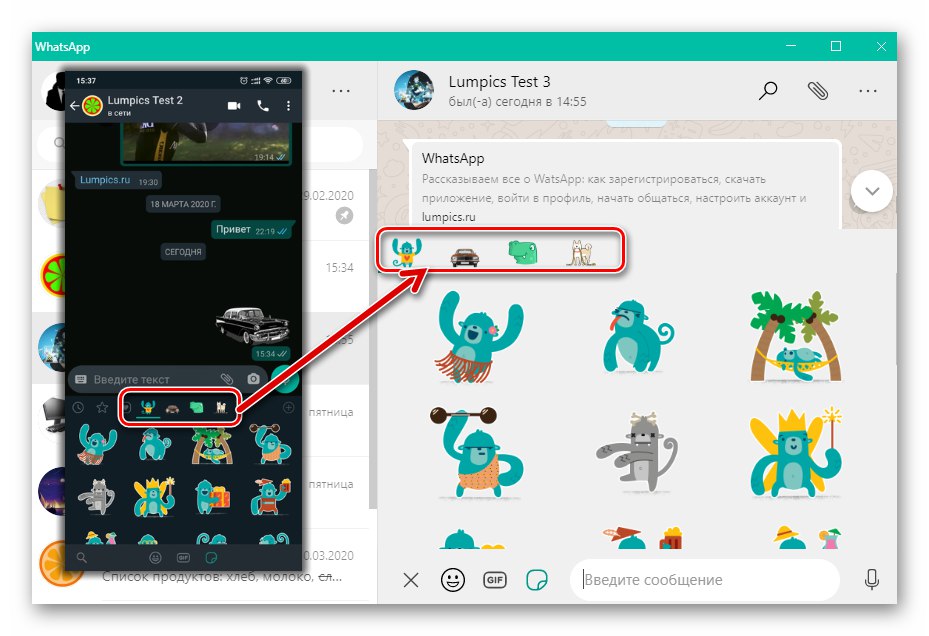
با ترکیب تکنیک های در نظر گرفته شده ، هر کاربر WhatsApp قادر خواهد بود به سرعت و به طور کارآمد مسئله دریافت برچسب های جدید یا مناسب تر از موجود را برای ارسال به رابط های خود در پیام رسان حل کند.